О компании Fabrikam Fiber
advertisement
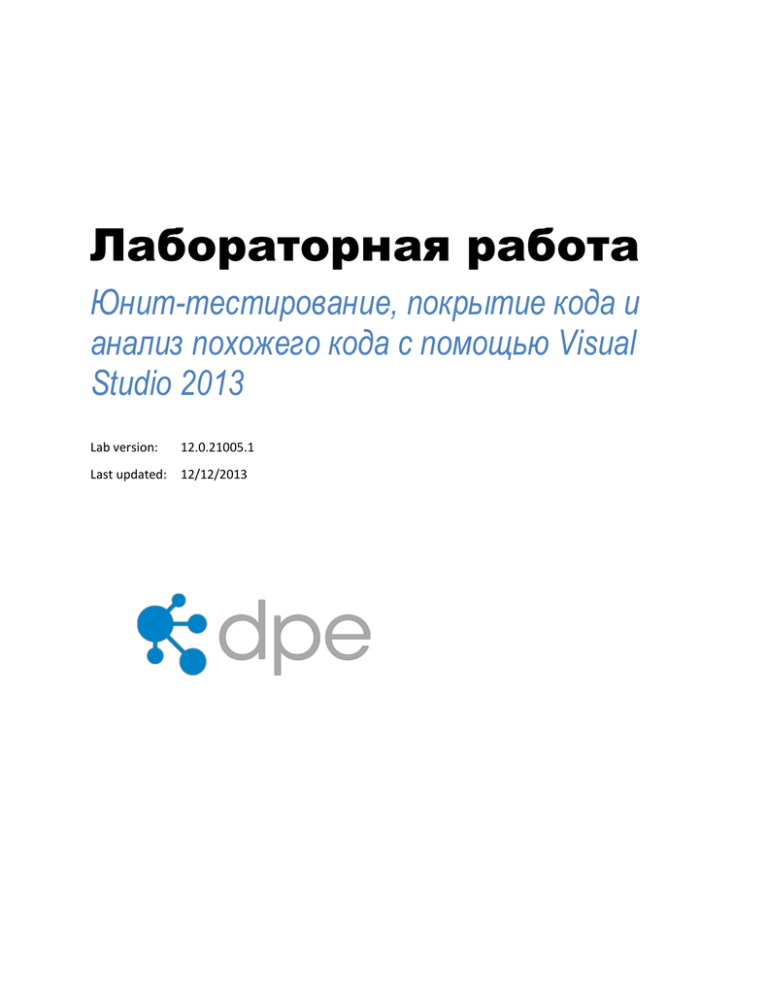
Лабораторная работа Юнит-тестирование, покрытие кода и анализ похожего кода с помощью Visual Studio 2013 Lab version: 12.0.21005.1 Last updated: 12/12/2013 СОДЕРЖАНИЕ РЕЗЮМЕ ...................................................................................................................................................... 3 УПРАЖНЕНИЕ 1: ЮНИТ-ТЕСТИРОВАНИЕ ............................................................................................. 3 УПРАЖНЕНИЕ 2: ПОКРЫТИЕ КОДА ..................................................................................................... 17 УПРАЖНЕНИЕ 3: АНАЛИЗ ПОХОЖЕГО КОДА..................................................................................... 22 Резюме Из этой лабораторной работы вы изучите расширяемый адаптерами типа Nunit и xUnit.net движок юнит-тестирования в Visual Studio 2013, а также покрытие кода и возможности анализа похожего кода. Prerequisites Для выполнения лабораторной работы вам понадобится виртуальная машина с Visual Studio 2013. Подробнее про то, где загрузить и как ее использовать, здесь. О компании Fabrikam Fiber Эти лабораторные работы в качестве основы для сценариев, о которых вы узнаете в процессе, оперируют несуществующей компанией Fabrikam Fiber. Fabrikam Fiber занимается кабельным телевидением и сопутствующими сервисами в США. Компания быстро растет и уже начала использовать Microsoft Azure для того, чтобы масштабировать свой веб-сайт для обслуживания их запросов и отслеживания деятельности инженеров. Компания использует локальное приложение ASP.NET MVC для управления заказами клиентов. В этих лабораторных работах вы изучите сценарии, включенные в рабочий процесс команды разработки и тестирования Fabrikam Fiber. Команда, состоящая из 8-10 человек, решила использовать средства управления жизненным циклом проектов Visual Studio 2013 для того, чтобы контролировать программный код, выполнять сборки, тестировать веб-сайты, планировать и отслеживать происходящее с проектом. Упражнения Эта лабораторная работа включает в себя следующие упражнения: 1. Юнит-тестирование 2. Покрытие кода 3. Анализ похожего кода Примерное время выполнения лабораторной работы: 30 минут. Упражнение 1: юнит-тестирование В этом упражнении вы узнаете о нововведениях юнит-тестирования в Visual Studio 2013. 1. Войдите под аккаунтом Julia Ilyiana (VSALM\Julia). Пароль: P2ssw0rd. 2. Запустите Visual Studio 2013 и откройте Team Explorer. Вы должны быть подключены к командному проекту FabrikamFiber, если этого не произошло, нажмите Connect to Team Projects ( ) и инициируйте подключение. Изображение 1 Team Explorer - Home 3. В Team Explorer – Home нажмите два раза на первом решении FabrikamFiber.CallCenter.sln. Изображение 2 Проект Fabrikam Fiber 4. Откройте Test Explorer из Test | Windows | Test Explorer. Состояние обнаруженных тестов по умолчанию выставлено в Not Run. Изображение 3 Test Explorer 5. Нажмите на Run All для запуска всех юнит-тестов. Изображение 4 Запуск всех юнит-тестов Примечание: Visual Studio содержит функцию Continuous Test Runner, которая может быть включена с помощью опции Test | Test Settings | Run Tests After Build. Эта функция позволит тестам всегда выполняться после сборок. 6. Разверните Passed Tests и нажмите два раза на тесте CreateInsertsCustomerAndSaves для открытия исходного кода. Изображение 5 Метод теста, использующего MSTest 7. В файле CustomersControllerTest.cs, обратите внимание на тестовый метод, помеченный как юнит-тест атрибутом TestMethod, использующимся MSTest. Изображение 6 Код юнит-теста MSTest Примечание: индикатор состояния теста над определением метода называется индикатором CodeLens. Этот индикатор сообщает о том, что последний запуск теста был успешным. Подробнее про CodeLens – в лабораторной работе “New Collaboration Experiences for Development Teams using Team Foundation Server 2013”. 8. Введите index в текстовое поле Search в верхней части Test Explorer. Изображение 7 Поиск в Test Explorer 9. В найденных поиском результатах нажмите два раза на тесте IndexReturnsNonNullView. Изображение 8 Метод теста, использующего Xunit 10. В HomeControllerTest.cs можно видеть, что тест IndexReturnsNonNullView использует фреймворк тестирования XUnit. Последний адаптер XUnit для Visual Studio 2013 можно найти в галерее Visual Studio http://aka.ms/UnitTestAdapters. Изображение 9 Пример теста Xunit в Visual Studio 2013 11. Нажмите на X в текстовом поле поиска в Test Explorer. Изображение 10 Кнопка X 12. Найденные результаты по умолчанию группируются по результатам тестов, и имеют время выполнения. Изображение 11 Результаты выполнения теста 13. В последних версиях внимание было уделено и производительности выполнения тестов. Изучите время выполнения и нажмите на Run… и Repeat Last Run. Обратите внимание на разницу во времени выполнения. Изображение 12 Повтор последнего запуска теста Примечание: у вас будет иное время выполнения. Первый запуск выполняется медленнее, чем дальнейшие, так как тесты и движок должны загрузиться. Изображение 13 Второй запуск теста без изменений выполняется быстрее 14. Нажмите на невыполнившемся тесте “ScheduleActionCorrectlyUpdatesRepositories” для просмотра его результата. Изображение 14 Невыполнившийся результат Примечание: вы можете нажать правой кнопкой на результатах тестов и нажать Copy для копирования информации в буфер обмена, что может быть полезно при отправке по E-mail, например. 15. Обзор теста показывает, что во время теста было выброшено исключение ArgumentNullException, и содержит стектрейс. Мы можем перейти прямо в код теста или на место внутри стектрейса. Нажмите на ссылке на исходный код. Изображение 15 Переход в исходный код теста Изображение 16 Исходный код метода 16. Раскомментируйте закомментированную строку кода. Предположим, что она приводит к ошибке. Изображение 17 Исправление ошибки 17. Нажмите Ctrl+S. 18. Нажмите правой кнопкой на непрошедшем тесте в Test Explorer и нажмите Run Selected Tests. Изображение 18 Запуск теста для проверки исправления 19. Мы увидели, как запускать тесты, искать их и группировать по результатам выполнения. Посмотрим на то, как организовать и ориентироваться в юнит-тестах. 20. Начиная с Visual Studio 2012 Update 2 есть несколько полезных опций. Нажмите правой кнопкой в окне Test Explorer и нажмите на Group By | Class. Изображение 19 Группировка по классу 21. Предположим, что тесты хорошо организованы и имеют понятные имена классов. Вы можете в этом случае просто найти и запустить тесты для класса CustomersControllerTest. Изображение 20 Группировка тестов по классам 22. Нажмите правой кнопкой в окне Test Explorer и нажмите на Group By | Project. Изображение 21 Группировка тестов по проекту 23. Группировка тестов по проекту может быть полезна для навигации по тестам на уровне проектов. Изображение 22 Группировка тестов по проекту 24. Начиная с Visual Studio 2012 Update 1, вы можете использовать так называемые метки (traits) для настраиваемой группировки. Предположим, что надо объединить все тесты coded UI в одну группу. Откройте CodedUITest1.cs из проекта FabrikamFiber.Web.UITests. Изображение 23 Код теста 25. Раскомментируйте атрибут CodedUITest в определении класса CodedUITest1. Изображение 24 Атрибут CodedUITest 26. Добавьте атрибут TestCategory в определение метода CodedUITestMethod1 со значением “UI”. Изображение 25 Метка метода теста 27. Пересоберите решение, нажав Ctrl+Shift+B. 28. Нажмите правой кнопкой в Test Explorer и выберите Group By | Traits. 29. Теперь, когда все тесты coded UI объединены в категорию, найти и запустить нужные тесты гораздо проще. Изображение 26 Окно Test Explorer со сгруппированными тестами 30. Начиная с Visual Studio 2012 Update 2 вы можете создавать наборы тестов, или плейлисты, что дает возможность настраивать группировку без модификации кода юнит-тестов. Нажмите правой кнопкой на тесте CodedUITestMethod1 и выберите Add to Playlist | New Playlist. Изображение 27 Создание плейлиста тестов 31. Введите название файла “UI Tests” и нажмите на Save. Изображение 28 Сохранение плейлиста 32. Нажмите на выпадающем списке Playlist и нажмите на плейлисте “UI Tests”. Изображение 29 Выбор плейлиста 33. Теперь в Test Explorer видны только те тесты, которые относятся к плейлисту, и это позволяет быстрее и проще производить навигацию по ним. Изображение 30 Выбранный плейлист 34. Плейлисты основаны на простых XML-файлах, определяющих тесты, которые должны быть включены в плейлисты. Ниже приведено содержимое файла для плейлиста UI Tests. Изображение 31 Содержимое плейлиста теста 35. Плейлистами можно делиться с другими членами команды через командный сайт, по Email или через систему контроля версий. Для того, чтобы открыть файл плейлиста, нажмите на Playlist и выберите Open Playlist File. Изображение 32 Открытие плейлиста Упражнение 2: покрытие кода В этом упражнении вы узнаете об изменениях покрытия кода и других нововведениях Visual Studio 2013, позволяющих проще интегрироваться в цикл разработки. Функция покрытия кода доступна в Visual Studio Premium и Ultimate. 1. Нажмите на выпадающее окно Playlist и выберите All Tests. Изображение 33 Выбор плейлиста All Tests 2. Для анализа покрытия кода для всех тестов нажмите на Run и на Analyze Code Coverage for All Tests. Это запустит процесс сборки, тестирования и сборки результатов покрытия кода. Изображение 34 Анализ покрытия кода 3. Результаты можно посмотреть в окне Code Coverage Results. Обратите внимание на скриншот – по умолчанию покрытие измеряется в блоках кода, где блок кода – это код, содержащий один вход и один выход. Изображение 35 Результаты анализа покрытия кода Примечание: если необходимо увидеть результаты в виде количества строк кода, нажмите правой кнопкой на окне Code Coverage Results и выберите Add/Remove Columns. 4. Разверните основную ветку в результатах. По умолчанию мы видим все загруженные во время теста сборки, для которых доступны файлы .pdb. Изображение 36 Результаты покрытия кода по сборкам Примечание: вы можете настраивать выборку сборок, внеся изменения в файл .runsettings. Подробнее - Customizing Code Coverage Analysis. 5. Разверните fabrikamfiber.web.dll для просмотра покрытия кода в этой сборке. Изображение 37 Результаты анализа покрытия кода внутри пространства имен сборки 6. Разверните пространство имен FabrikamFiber.Web.Controllers и изучите покрытие кода по классам. Видно, что класс HomeController покрыт хорошо, класс EmployeesController не покрыт вообще. Изображение 38 Результаты анализа покрытия кода для классов внутри пространства имен 7. Посмотрим на классы, развернув класс CustomersController. Изображение 39 Результаты анализа покрытия кода для методов 8. Нажмите два раза на конструкторе Create(FabrikamFiber.DAL.Models.Customer) для навигации по исходному коду для визуализации покрытия блока. Изображение 40 Переход к исходному коду 9. Код, подсвеченный синим, это блок, покрытый тестами, красным – не покрытый. Изображение 41 Подсветка кода согласно его покрытию тестами 10. Можно также посмотреть покрытие кода для выборки тестов. В Test Explorer нажмите на методе CreatInsersCustomerAndSaves, нажмите на нем правой кнопкой и выберите Analyze Code Coverage for Selected Tests. Изображение 42 Анализ покрытия кода для выборки тестов 11. После завершения выполнения теста разверните основной узел – загружаемые сборки показываются со статистикой. Изображение 43 Результаты анализа покрытия кода 12. Ориентироваться по результатам покрытия кода можно также с помощью выпадающего меню в окне Code Coverage Results. Нажмите на первом файле с анализом покрытия кода. Изображение 44 Выбор конкретного набора результатов анализа покрытия кода 13. Предположим, что нам надо использовать результаты анализа покрытия кода для отчета или просто поделиться ими с кем-нибудь внешним. Нажмите на Export Results . Изображение 45 Экспортирование результатов анализа покрытия кода 14. В Save Coverage Data as XML можно сохранить данные по анализу в файл XML. В рамках этой лабораторной работы делать этого не надо, нажмите Cancel. Изображение 46 Сохранение результатов анализа в файл Упражнение 3: анализ похожего кода В этом упражнении вы узнаете о том, как использовать представленную в Visual Studio 2012 функцию анализа похожего кода. Это средство предназначено для эвристического поиска семантически-похожего кода вместо поиска идентичного кода. 1. Нажмите на Analyze | Analyze Solution for Code Clones. Изображение 47 Анализ похожего кода в решении 2. После анализа появится окно Code Clone Analysis Results, содержащее кандидатов на похожесть и сгруппированное по степени похожести. Разверните группу Strong Match – в ней два файла, которые содержат код сильной похожести. Изображение 48 Результат анализа похожего кода 3. Каждая строка показывает класс и метод, файл и строку кода, в которой был найден похожий код. Наведение на строку показывает сниппет кода. Изображение 49 Информация о результатах 4. Нажмите два раза на каждой из строк, чтобы открыть код, нажмите правой кнопкой на названии первой, и выберите New Horizontal Tab Group. Изображение 50 Сравнение двух файлов 5. Найдите метод AssignSchedule в каждом из файлов. Оба блока кода идентичны за исключением последней строки, вызывающей метод RedirectToAction. Это значит, что этот метод – отличный кандидат на рефакторинг, и эта функция позволяет находить код, который можно оптимизировать. Изображение 51 Сравнение результатов анализа похожего кода 6. Нажмите на Window | Close All Documents. 7. Можно сузить диапазон поиска. В Solution Explorer откройте файл FabrikamFiber.Web | Controllers | CustomersController.cs. Изображение 52 Файл CustomersController.cs 8. Найдите метод Create, принимающий параметр Customer, и выделите три строки кода внутри первого блока if. Изображение 53 Выбор кода для анализа 9. Нажмите правой кнопкой на выделенных строках и нажмите на Find Matching Clones. Изображение 54 Поиск похожего кода 10. После поиска появится окно Code Clone Search Results с результатами анализа с различной степенью похожести. Изображение 55 Результаты поиска похожего кода 11. Разверните все группы результатов. Изображение 56 Результаты анализа 12. Наведите курсор на Exact Match – метод Edit использует идентичный методу Create код. 13. Наведите курсор на Strong Match – единственная разница – в первой строке с вызовом метода Delete. Изображение 57 Сниппет похожего кода 14. Наведите курсор на первый результат Medium Match – этот блок кода похож на исходный, но мы работаем над совершенно другим объектом (сейчас employeeRepository). Изображение 58 Сниппет похожего кода 15. В целом, есть три сценария, в которых выявления похожего кода может быть полезным: a. Выявление кандидатов на рефакторинг b. Исправление ошибок и усовершенствование кода в процессе выявления разных блоков кода, которые нужно обновить c. Обучение нового разработчика – например, если разработчик добавляет код и хочет увидеть то, что уже было сделано в другом коде, например, использование блока Try-Catch. To give feedback please write to VSKitFdbk@Microsoft.com Copyright © 2016 by Microsoft Corporation. All rights reserved.
